У нижній частині вибирається запит або таблиця, на основі яких створюється звіт. У верхній частині вікна - Конструктор і ОК. Відкривається вікно нового звіту в режимі конструктора, аналогічне вікну, представленому на рис.9.6.
У верхній частині вікна можна побачити панель інструментів конструктора звітів і панелі форматування. Крім того, конструктор звітів надає такі засоби, як вікно властивостей, список полів і панель елементів, які виводяться на екран у міру необхідності за допомогою меню Вид.
Для створення звіту потрібно виконати наступні дії:
- задати заголовок звіту в розділі Заголовок отчета;
- розмістити вільний напис у розділі верхнього колонтитула, увести інформацію, задати розмір і шрифт;
-перетягнути поле зі списку полів для заголовка й тут же розмістити написи з назвами стовпців;
- розмістити поля під відповідними заголовками стовпців і вирівняти їх;
- додати звіту зручний для сприйняття вигляд, використовуючи для цього різні шрифти, вирівнювання по лівому або правому краях і ін.
Створення звіту за допомогою майстра. Як і при створенні форм, можна скористатися допомогою майстра по розробці звітів. Для цього у вікні Новый отчет можна вибрати один з варіантів.
Мастер отчетов - запускає основний майстр по розробці звітів, що дозволяє вибрати поля для звіту, задати формати, умови угрупування, підсумкові функції.
Автоотчет: в столбец - створюється звіт, у якому кожний запис базового запиту або таблиці представлен у вигляді простого списку, що містить назви й значення полів.
Автоотчет: ленточный - у звіті цього типу записи базового запиту або таблиці виводяться в одному рядку.
Диаграмма - цей майстер допомагає побудувати діаграму й створює у звіті вільну рамку об'єкта OLE із впровадженою діаграмою Microsoft Graph.
Почтовые наклейки - цей майстер дозволяє вибрати поля з іменами й адресами, отформатувати їх і створити звіт для друкування поштових наклейок.
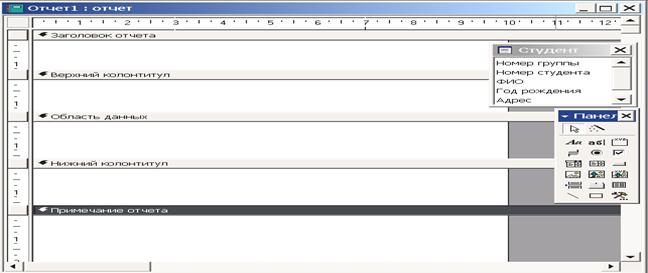
Рис. 9.6 - Вікно нового звіту в режимі конструктора
Після вибору у вікні (рис.9.5) пункту Мастер отчетов послідовність дій така:
- вибрати таблицю або запит як джерело даних;
- вибрати поля для звіту, переславши їх з вікна Доступные поля у вікно Выбранные поля;
- підтвердити запропоновані майстром умови угрупування;
- вибрати додаткові поля для угрупування записів;
- задати додаткові умови для сортування рядків в області даних звіту;
- нажати кнопку Итоги, якщо потрібно вивести підсумкові значення для деяких полів;
- вибрати вид макета звіту й орієнтацію друкованої сторінки;
- вибрати один із шести убудованих стилів оформлення звіту: чорно-білий, простий, строгий і ін;
- задати ім'я звіту, яке майстер використовує для створення напису в заголовку звіту й Готово.
Розробку багатотабличного звіту проводять точно так же, але на основі базового запиту, складеного з декількох таблиць. Крім того, можна обійтися й без запиту й такий звіт розробити Мастером безпосередньо на основі декількох таблиць.
 2015-01-30
2015-01-30 344
344








